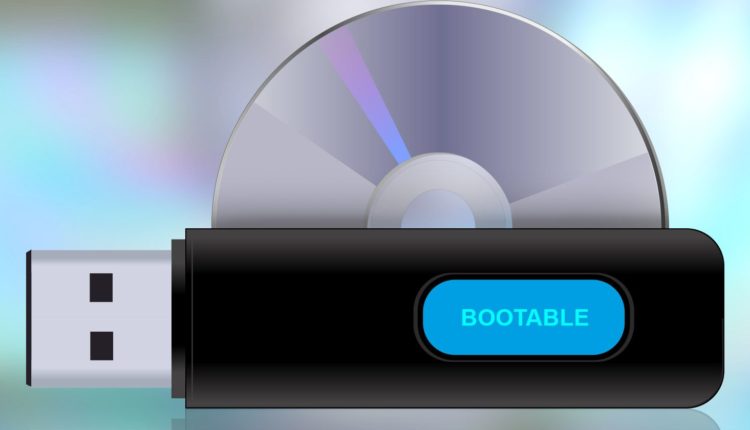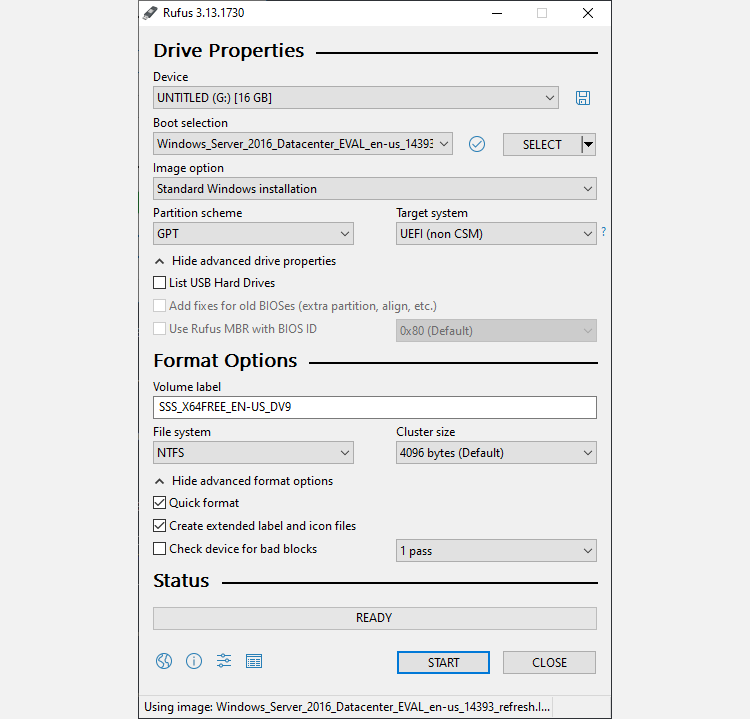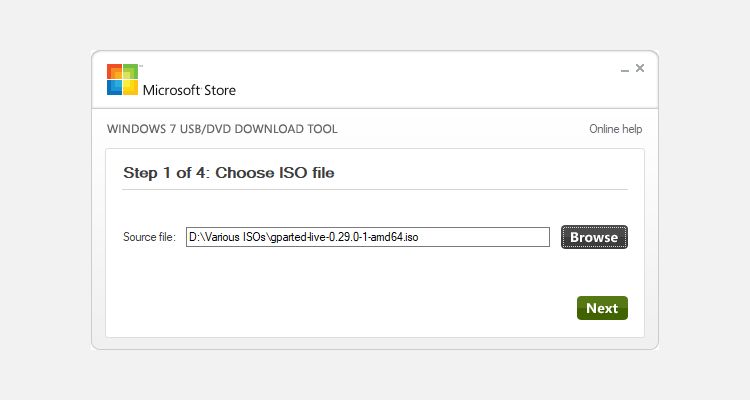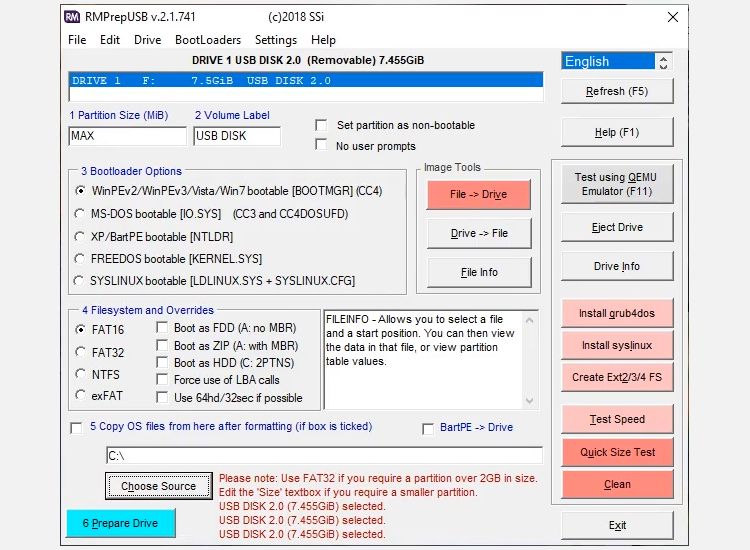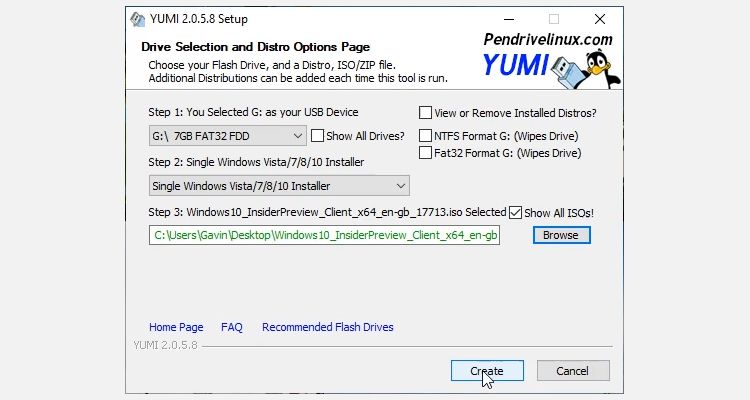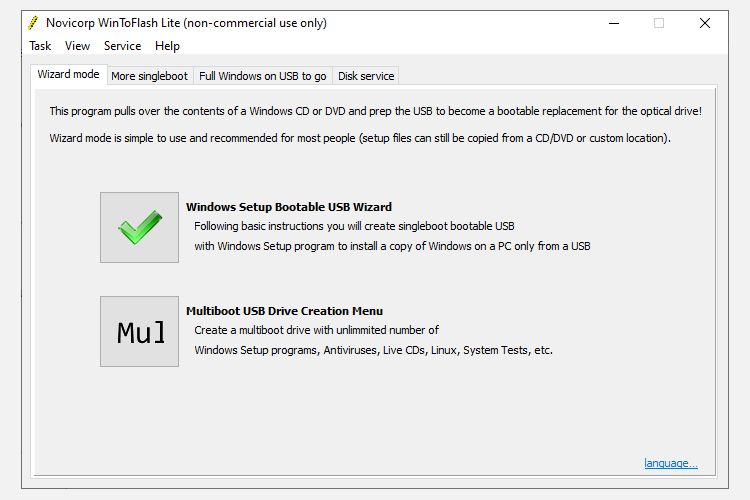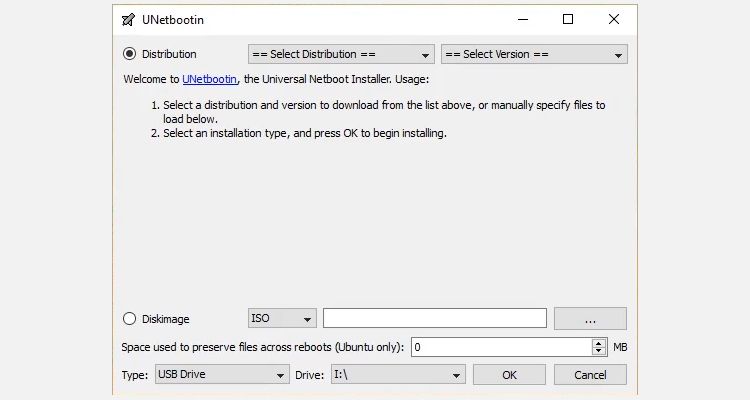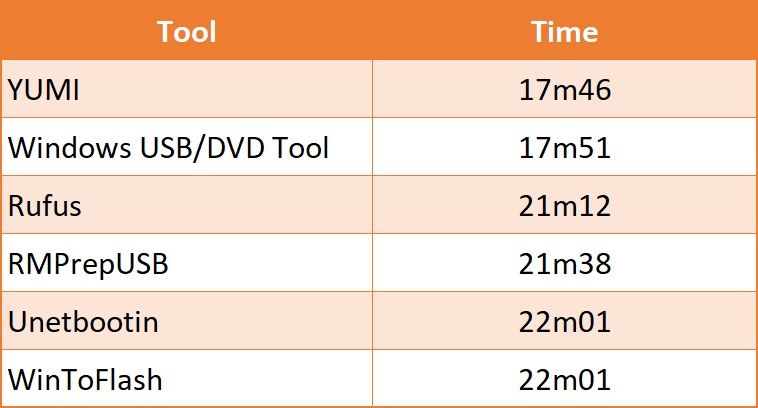Як створити завантажувальний USB з ISO: 6 корисних інструментів
Створити завантажувальний USB з файлу ISO легко, якщо у вас є потрібні інструменти. Ось як створити завантажувальну флешку з файлу ISO.
Встановлення з USB-флешки стало одним із найпростіших способів оновити комп’ютер новою операційною системою. Встановлення через USB є швидким, надзвичайно портативним і має перевагу повернення до пристрою зберігання даних після встановлення. Перегляньте наш вступ до використання флеш-накопичувачів у Windows 10, якщо вам потрібна довідка.
Ви знайдете чимало інструментів ISO для USB, і вони містять ряд інструментів для початківців і досвідчених користувачів. Давайте розглянемо час запису та ресурси, доступні для кожного програмного забезпечення. За науку!
Примітка. Щоб цей тест був відносно чесним, ми записали копію Windows 10 Insider Preview Build на вбудований флеш-накопичувач USB ємністю 8 ГБ, форматуючи диск між записами.
Перш ніж ми приступимо до фази тестування, є кілька акронімів ISO-USB, які корисно знати, а також кілька інших фрагментів жаргону ISO-USB, які ми роз’яснимо.
- Параметри завантажувача: завантажувач завантажує операційну систему. Деякі записи ISO дозволяють вибрати завантажувач, потрібний для встановлення бажаної операційної системи.
- Grub4dos: Пакет завантажувача, розроблений, щоб дозволити користувачам вибирати між кількома операційними системами, встановленими в одній системі, іноді відомий як подвійне завантаження.
- Syslinux: полегшений пакет завантажувача, розроблений, щоб дозволити користувачам вибирати між кількома інсталяціями Linux або Unix. Ви також можете створити багатозавантажувальний інсталятор ISO на USB, який містить кілька варіантів інсталяції.
- QEMU: скорочення від Quick Emulator, QEMU — це інструмент віртуалізації обладнання. У цьому контексті це дозволяє користувачам перевірити свій USB перед тим, як продовжити процес запису.
- Розмір кластера: визначає найменший доступний простір для зберігання даних. Замість того, щоб призначати окремі сектори диска, файлова система призначає безперервні групи секторів, які називаються кластерами.
- Файлова система: контролює спосіб доступу до даних і їх збереження. Без нього ваші дані збиралися б разом без початку й кінця. Файлова система визначає легкий доступ. Існують різні файлові системи, але ваш інструмент запису повинен розпізнавати ваші вимоги через ISO, який ви використовуєте.
- Пошкоджений сектор: Деякі інструменти ISO для USB дозволяють виконувати перевірку пошкодженого сектора. Програмне забезпечення просканує USB-накопичувач перед тим, як почнеться запис, виправляючи будь-які порушення, щоб забезпечити безперешкодне встановлення. Це чимось схоже на дефрагментацію робочого столу, але в набагато меншому масштабі.
- Завантажувальний флеш-накопичувач: інший спосіб позначення USB-накопичувача, який можна використовувати для завантаження системи або встановлення нової операційної системи. У цій статті його називають завантажувальним USB-пристроєм, але інші можуть називати його завантажувальним флеш-накопичувачем.
Тепер, без особливого порядку, ось інструменти запису ISO на USB із відповідним часом.
Хочете TL;DR? Перегляньте найкраще порівняльне відео ISO та USB нижче!
1 Руфус
Особливості: схеми розділів, файлові системи, автоматичне виявлення ISO, тип цільової системи, режим завантаження, перевірка пошкоджених секторів, режим запису ISO
Спочатку, Руфус. Rufus — це дуже маленький виконуваний файл, який протягом багатьох років постійно вдосконалював свої пропозиції. Разом зі стандартними параметрами ISO для USB, такими як розмір кластера та файлова система, Rufus автоматично визначає налаштування для вибраного вами ISO та заповнює оптимальні налаштування. Крім того, Rufus має прихований розширений режим із купою додаткових опцій.
Руфус показав 21 хв 12 с, що точно не найшвидше. Незважаючи на це, Rufus є чудовим інструментом ISO для USB.
Завантажити: Rufus для Windows 10 (безкоштовно)
Характеристики: немає
Windows USB/DVD припинено, але ви все ще можете завантажити та використовувати його за посиланням у нижній частині цього розділу.
Це основний інструмент. Ви вибираєте свій ISO. Ви вибираєте тип носія; USB або DVD. Ви клацаєте «Почати копіювання» і все закінчується. У цьому найпростішому з базових інтерфейсів і лише з двома параметрами інструмент завантаження Windows USB/DVD майже надзвичайно простий, порівняний лише з ISO на USB. Це робить його чудовим інструментом під час встановлення Windows 10 із USB-накопичувача.
Windows USB/DVD Download Tool з’явився за 17 хв.
Завантажити: Windows USB/DVD Download Tool для Windows 10 (безкоштовно)
3 RMPrepUSB
Особливості: параметри завантажувача, файлові системи та перевизначення, grub4dos, syslinux, QEMU
RMPrepUSB є одним із найповніших пакетів ISO-USB у цьому списку. Крім перерахованих вище функцій, він оснащений безліччю інших завантажувачів, DiskDoctor, тестами швидкості та індивідуальними налаштуваннями користувача для часто підготовлених дисків.
RMPrepUSB досягає 21m38, що тримає його у верхній частині табло таймерів, але, як і у Rufus, функції з лишком компенсують трохи повільніший час.
Завантажити: RMPrepUSB для Windows 10 (безкоштовно)
4 ЮМІ
Особливості: мультизавантаження, автоматичне завантаження ISO
YUMI (ваш універсальний мультизавантажувальний інсталятор) — це ще один мультизавантажувальний інсталятор ISO на USB з налаштуваннями для широкого діапазону ISO-образів Linux, Windows і системних утиліт. YUMI простий у використанні. Ви прокручуєте список розсилки вниз, шукаєте потрібний ISO, а потім вибираєте відповідний ISO у вашій системі в полі нижче. У вас немає ISO? YUMI подбає про це за вас.
YUMI досяг 17 хв. 46 м. — повільніше, ніж коли я проводив ці тести вперше багато років тому (тоді це було 14 хв. 50 с.), але все одно випереджає інших.
Завантажити: YUMI для Windows 10 (безкоштовно)
5 Novicorp WinToFlash Lite
Особливості: мультизавантаження, grub4dos, параметри завантажувача, майстер запису, файлові системи, профілі запису, автоматичне завантаження ISO
Novicorp WinToFlash — це популярна утиліта ISO для USB, яка містить зручний майстер запису. Майстер проведе вас через процес запису, хоча це не є унікальним для утиліти (наприклад, Rufus заповнює всю необхідну інформацію).
WinToFlash також дозволяє створювати мультизавантажувальні USB-накопичувачі та містить автоматичний завантажувач для будь-яких відсутніх файлів ISO.
WinToFlash працює зі швидкістю 22 хвилини 01, що є пристойною швидкістю для інструменту, який проводить вас через процес перетворення ISO на USB.
Завантажити: WinToFlash для Windows 10 (безкоштовно)
6 UNetbootin
Особливості: grub4dos, автоматичне завантаження ISO (тільки для Linux), syslinux
UNetbootin — це в першу чергу інструмент запису Linux LiveUSB, але він достатньо добре працює з Windows, щоб заслуговувати на включення до цього списку. Утиліта UNetbootin не є яскравою, але вона має кілька чудових функцій. Наприклад, він має функцію автоматичного завантаження для дистрибутивів Linux, що дозволяє вибирати з низки популярних дистрибутивів і системних утиліт.
UNetbootin з’явився додому в 22m01, точно так само, як WinToFlash, і, знову ж таки, пристойний час для корисного інструменту.
Завантажити: UNetbootin для Windows 10 (безкоштовно)
Переможець ISO-to-USB – це…
Переможець за швидкістю – YUMI. Переможцем щодо функцій і простоти використання є Rufus, який був лише на 3 хвилини повільнішим, ніж YUMI. Крім того, обидва інструменти запису обслуговують дещо різні ринки; Rufus призначений для одноразового створення ISO на USB, тоді як YUMI чудово підходить для багатозавантажувальних інструментів.
Давайте не скидати з рахунків інші інструменти USB до ISO. Діапазон часу запису не сильно змінювався, тому він насправді зводиться до функцій, які вам потрібні та знайдете в конкретній утиліті.
Я випробував багато інших інструментів ISO для USB заради конкуренції — і щоб отримати найкращу загальну картину. Було кілька інструментів, які з тих чи інших причин не потрапили в оцінку. Ось кілька полеглих:
- XBoot — це ще один багатозавантажувальний інструмент із вбудованим завантаженням, але інші параметри були швидшими та дещо простішими у використанні. Проте функція QEMU XBOOT чудова.
- WinToBootic зручно вписується в категорію базових функцій і також має пристойний час.
- Passcape ISO Burner — це багатофункціональний інструмент для запису, але він мені не підійде. Однак я читав інші позитивні відгуки, тому варто звернути увагу на інших людей.
- ISO на USB – ще один простий інструмент. Однак це не вийшло через повільний час і відсутність функцій.
- FlashBoot має пристойний інтерфейс і майстер запису, який допоможе вам, але я відмовився від тесту, оскільки він навіть не досяг 50% через майже 40 хвилин.
- UltraISO записав ISO на USB із розумною швидкістю та має перевагу монтування ISO перед записом, щоб перевірити їхні файли.
Сподіваємось, тепер у вас є кращий огляд найкращих доступних інструментів ISO для USB. Крім того, ви можете вибрати свій інструмент на основі його швидкості, функціональності або обох.